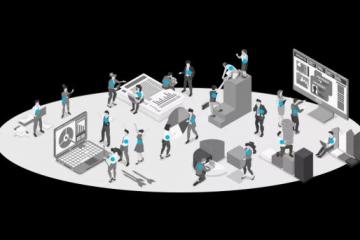你根本不会用iPhone截图!大多数人不知道的隐藏技巧2023-09-25 17:21:20 来源:简易百科 阅读量:14743
导读:截图,谁不会啊!同时按下音量+和电源键不就行了?
这个操作虽然简单,但隐藏在其中的技巧可不少。发现没有,使用iPhone截图后,会在屏幕左下角保留一个缩略图。...
截图,谁不会啊!同时按下音量+和电源键不就行了? 这个操作虽然简单,但隐藏在其中的技巧可不少。发现没有,使用iPhone截图后,会在屏幕左下角保留一个缩略图。也许你会觉得这个功能没用,甚至碍事,每次都是很快将它滑出屏幕。 几个快捷骚操作 截图后点击这个缩略图就能进行裁剪、批注等操作,这只是它最基本的功能之一。其实,很多时候我们截了图都是为了分享给朋友,对于这种需求,其实还有一个更方便的手势操作。 截完就能直接做笔记 再加上一些系统自带的标记符号,这些素材还可以调整长短、曲率等,自由度很高,很适合用来记笔记。 如果不喜欢系统自带的符号,那为什么不尝试自己画呢?当然,这也是有技巧的,大家在画好图形后短暂停留一下,系统就会自动生成标准的图形,常见的圆形、矩形、五角星都是支持的。至于箭头,只需画一条直线然后返回一小段,就会直接生成,十分方便。 其实在右下角的加号中,还有许多实用功能,我最常用的就是放大器,直接让某个区域突出显示,或者让背景模糊化处理,既突出了重点,也能避免泄露隐私信息,好用且安全。 谁说iPhone不支持长截图 有些用户觉得iPhone的截图功能不好用,最大的原因就是它不支持长截图。但是这个问题,苹果其实早就提供了解决方案。 最简单的就是通过Safari进行长截图mdash;mdash;正常截图后,点击顶部的整页然后即可直接将完整页面保存为PDF,然后在系统自带的文件应用中就能够查看。 也许文件应用大家很少打开,它其实是一个很强大的管理工具。比如一般都要安装阅读器才能打开的PDF文件,直接用它浏览即可,并且还能使用搜索关键词、批注等功能,满足多数基本需求。 其实,不少系统自带的应用都支持长截图功能,比如备忘录、邮件、Pages文稿等都行,但是它们和Safari一样,都是很傲娇的APP,想要使用长截图功能,就必须把图标放在桌面上,如果是在文件夹里可不行哦。 一些好用的第三方工具 看到这里,是不是发现自己以前小看了iPhone的截图功能?非要挑刺,就是系统自带的截图功能无法在第三方APP中实现吧,这其实也好办。 左为速拼,右为PicTailor 通过自带的截图功能,再加上这些第三方APP辅助,现在你还会觉得iPhone的截图功能不好用吗? 声明:以上内容为本网站转自其它媒体,相关信息仅为传递更多企业信息之目的,不代表本网观点,亦不代表本网站赞同其观点或证实其内容的真实性。投资有风险,需谨慎。
上一篇:卧室风水详解给你好眠
下一篇:返回列表
|
||
|
网站地图 备案号:京ICP备19048932号-2 中国最专业的房产家居、装修建材行业资讯网络平台 本站部分资源来自网友上传,如果无意之中侵犯了您的版权,请联系本站,本站将在3个工作日内删除。 |